
Ako razmišljate o tome hoćete li korijeniti svoj uređaj ili ne, trebali biste vidjeti naš vodič u prvih 10 razloga za korijenje vašeg Android uređaja.
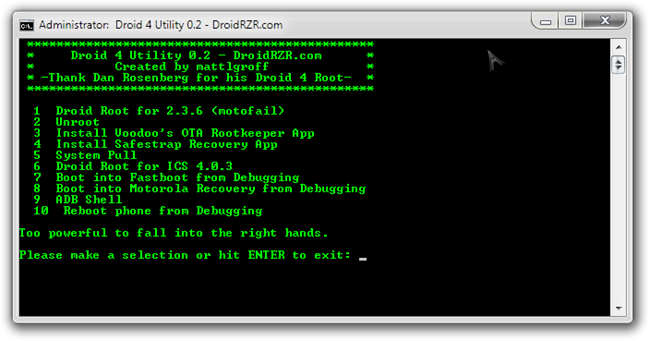
Sa gornje snimke zaslona jasno se vidikarakteristikama koje alat trenutno nudi. Međutim, funkcije brzog pokretanja neće raditi jer još uvijek nisu uključene datoteke za brzo pokretanje. Programer je rekao da u potpunosti uključuje i obnavljanje brzog pokretanja u budućnosti. Dodatak prilagođenog oporavka putem aplikacije Safestrap Recovery, usmjerava vaš uređaj da započne sa svim njegovim potrebama prilagodbe.
Sada se postavlja pitanje kako dalje koristiti ovaj alat?
Odricanje: Slijedite ovaj vodič na vlastiti rizik. AddictiveTips neće biti odgovoran ako se vaš uređaj tijekom procesa ošteti ili opekne.
zahtjevi:
- Motorola USB pogonitelji za 32-bitni Windows | 64-bitni Windows.
- Droid 4 Utility.
Upute:
- Za početak, provjerite je li USB Debugging omogućeno pod Postavke> Aplikacije> Razvoj.
- Kad to učinite, preuzmite uslužni program s gornje veze i izdvojite sadržaj.
- Spojite Droid 4 na računalo putem USB kabela i pokrenite datoteku s nazivom Droid4Utility.bat.
- Jednom kada se uslužni program pokrene, vidjet ćete prompt kakav ste vidjeli na snimci zaslona ranije, a sve što morate učiniti je započeti odabir onoga što želite učiniti.
To je to! Ako ste samo ukorijenili svoj uređaj putem ovog alata, možda ćete htjeti vidjeti naš vodič za prvih 15 aplikacija koje ćete instalirati na ukorijenjeni Android uređaj. Za daljnja ažuriranja i upite u vezi s ovim alatom, prijeđite na temu foruma kod XDA-programera.













komentari